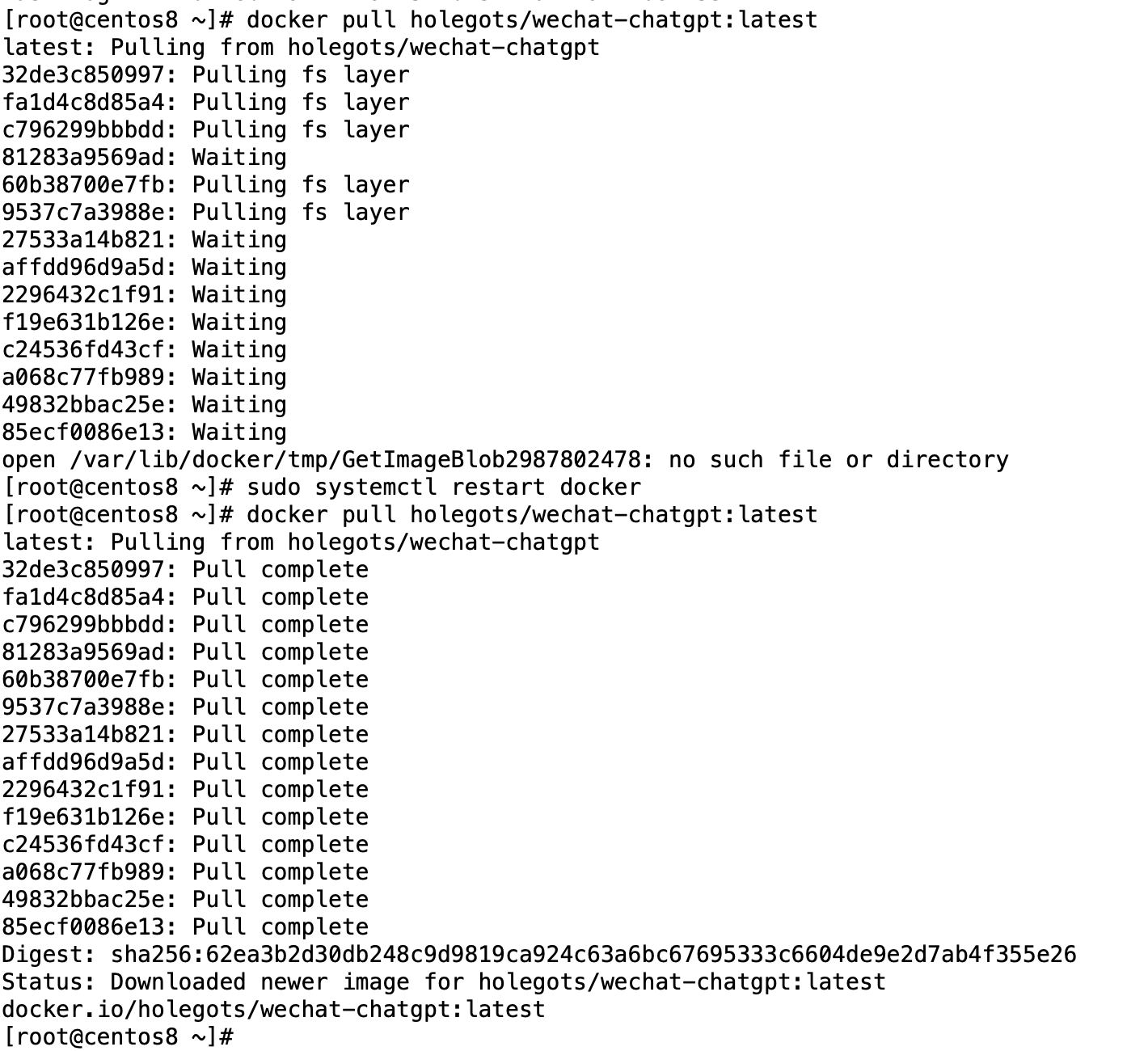一、简介
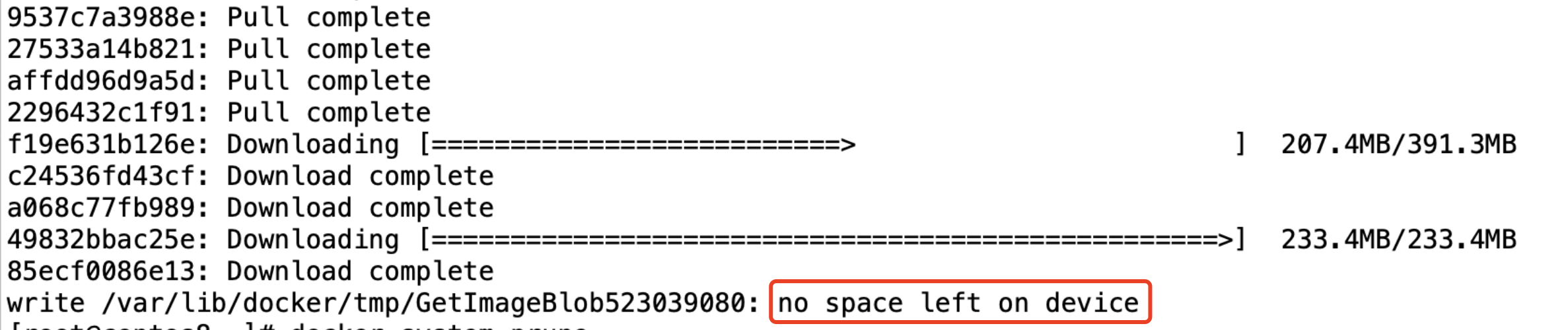
今天在使用docker pull 拉取镜像时,报了no such file or directory的信息,原来是Docker的磁盘空间满了
#查看Docker Root Dir
docker info
df -h /var/lib/docker

二、重新分区 挂载目录
2.1 增加虚拟机硬盘空间
首先为虚拟机增加硬盘空间
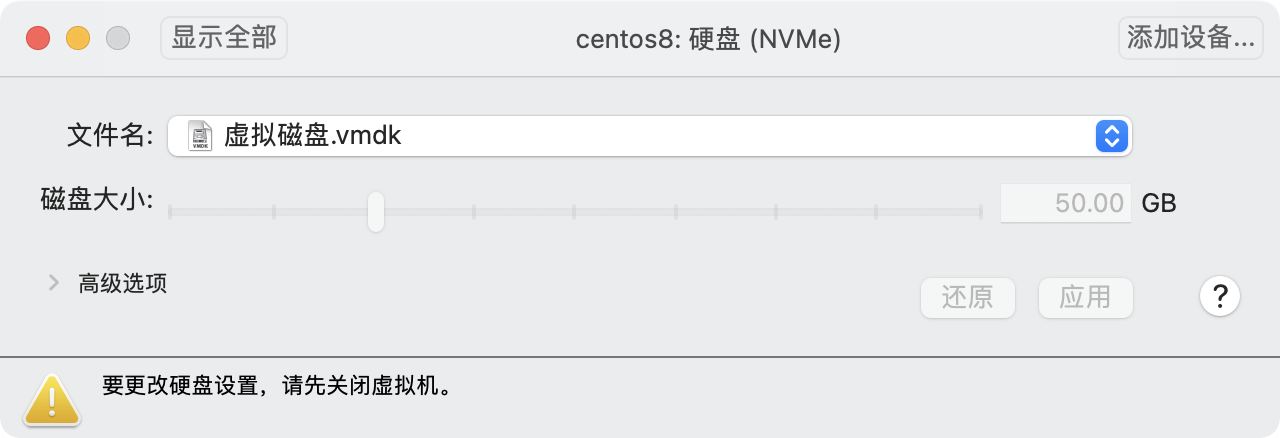
2.2 重新分区
然后使用fdisk -l命令查看所有硬盘,可以看到/dev/nvme0n1硬盘是50G的容量。
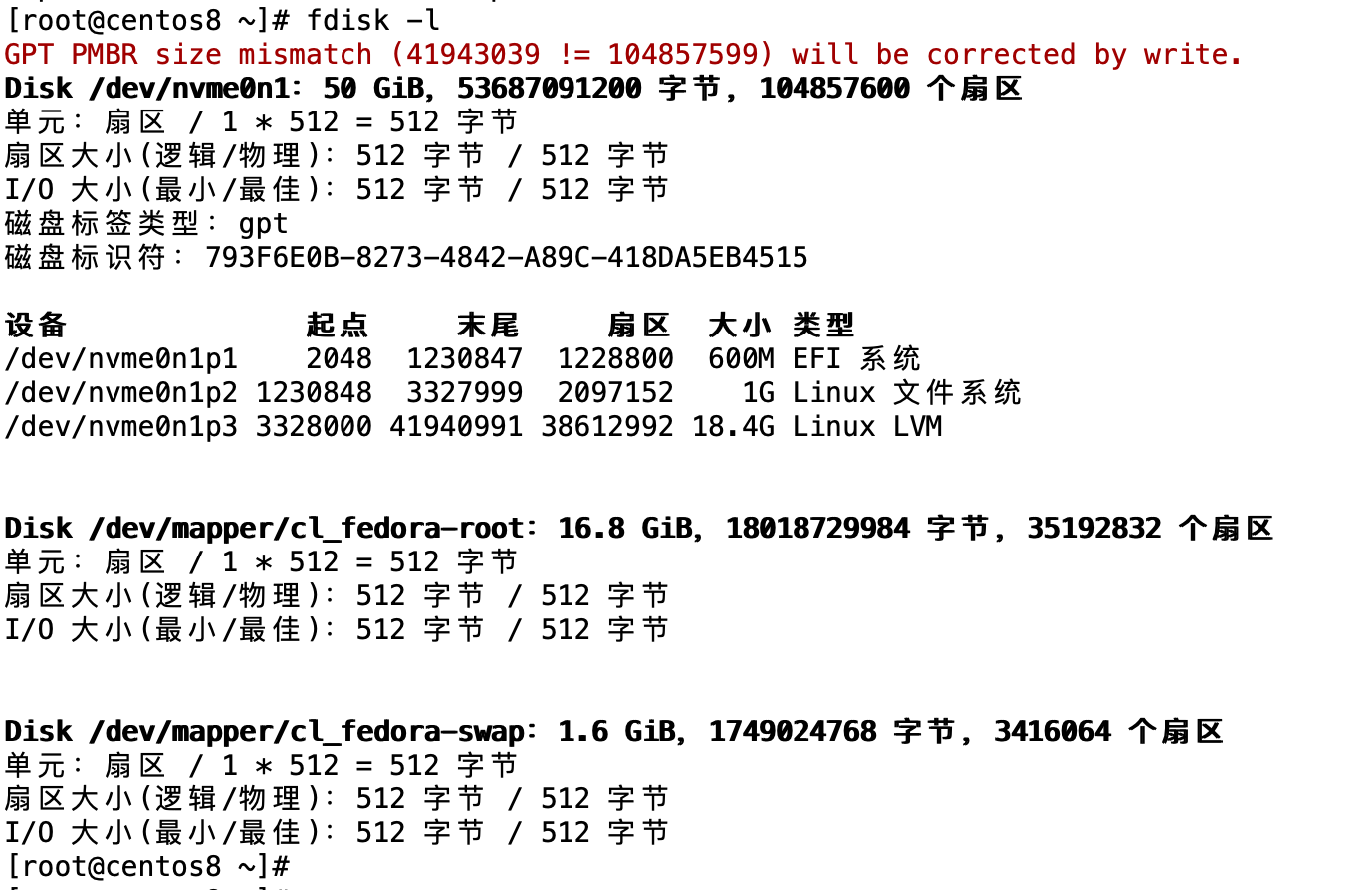
使用cfdisk /dev/nvme0n1对硬盘进行分区,按向下箭头到 剩余空间,回车确认
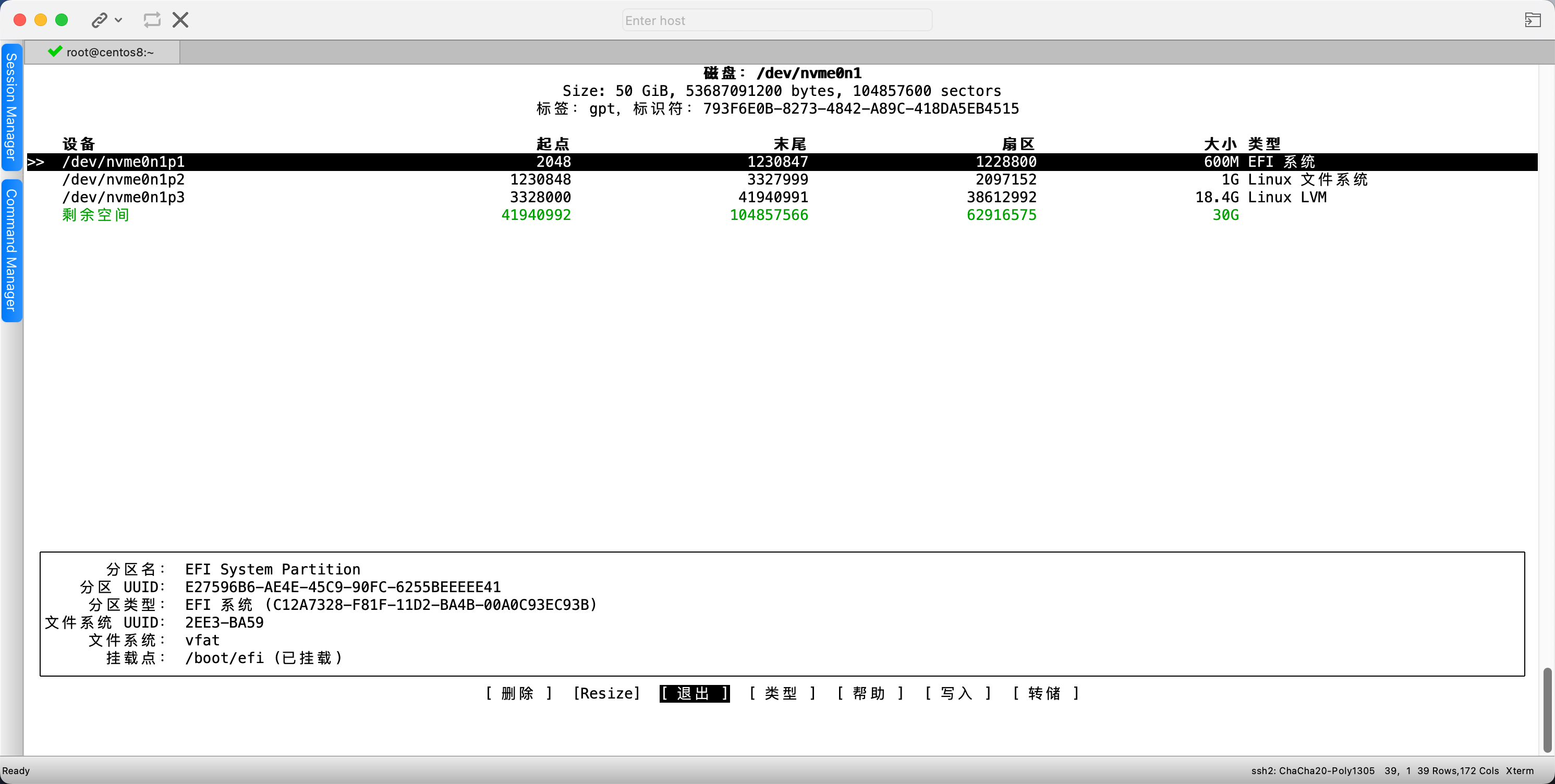
输入分区大小为20G,回车确认
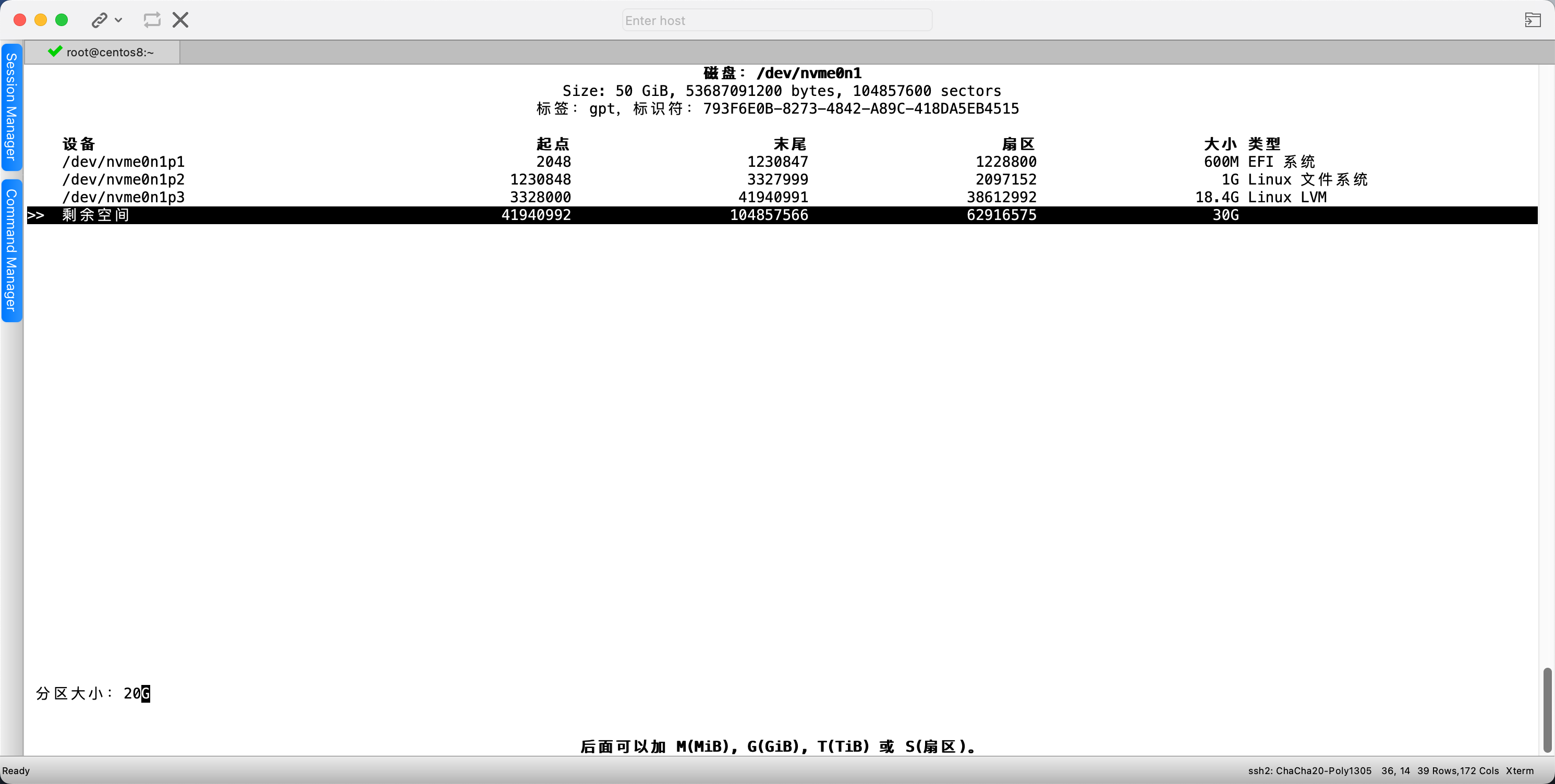
按右方向将到 写入 ,回车 ,输入yes ,回车确认

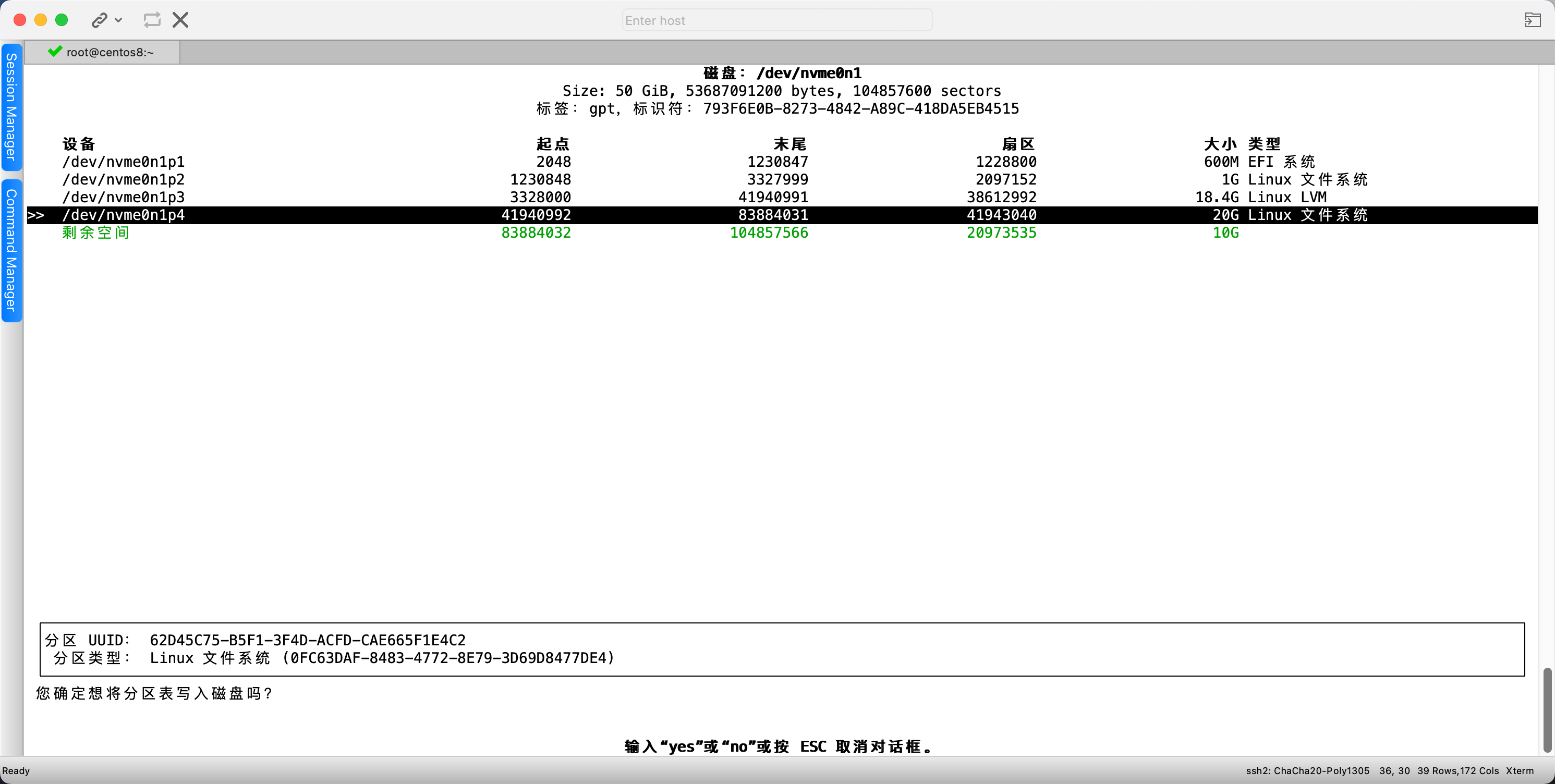
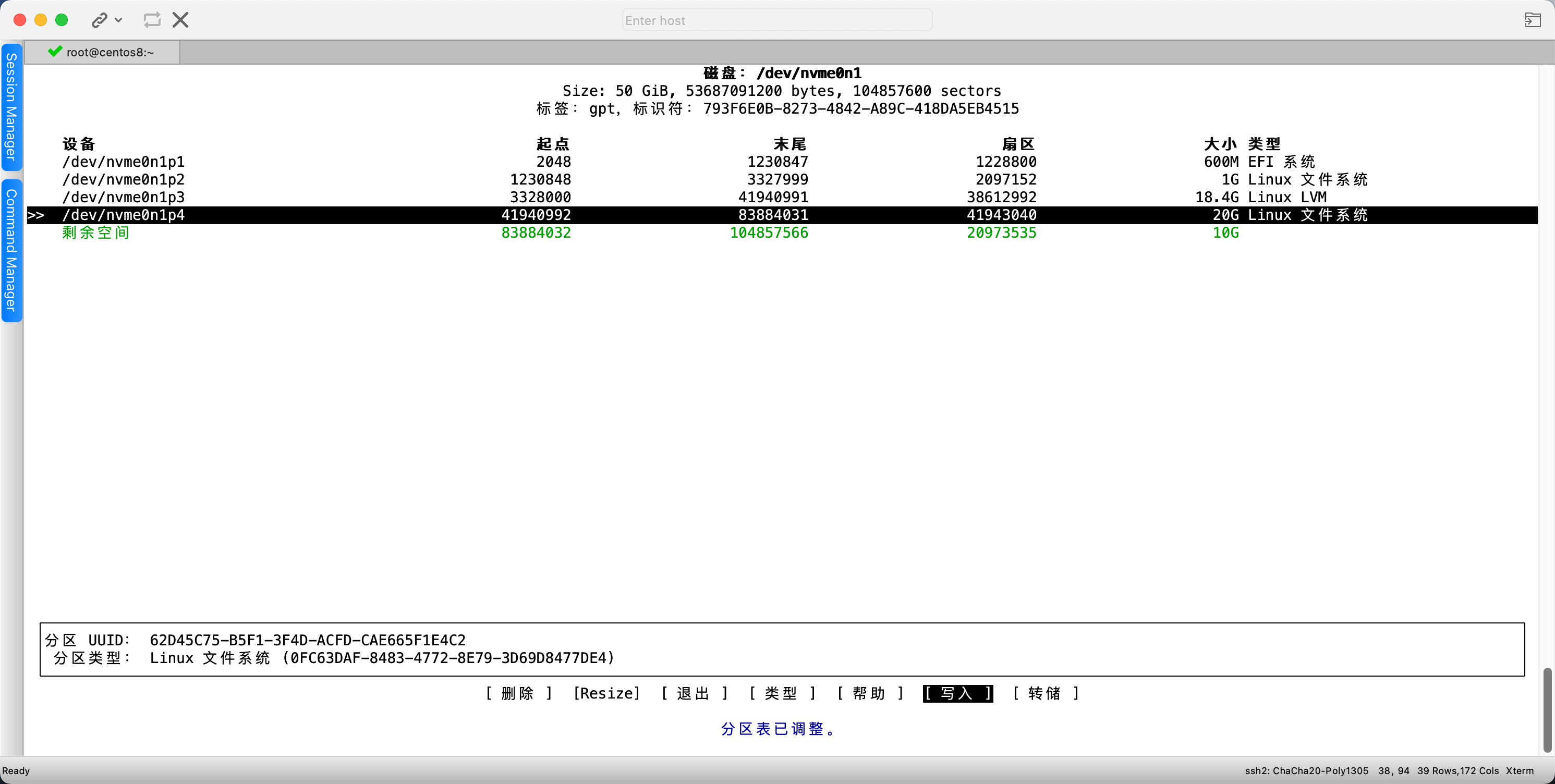
2.3 格式化新分区
#格式化这个新分配的分区
mkfs.ext4 /dev/nvme0n1p4
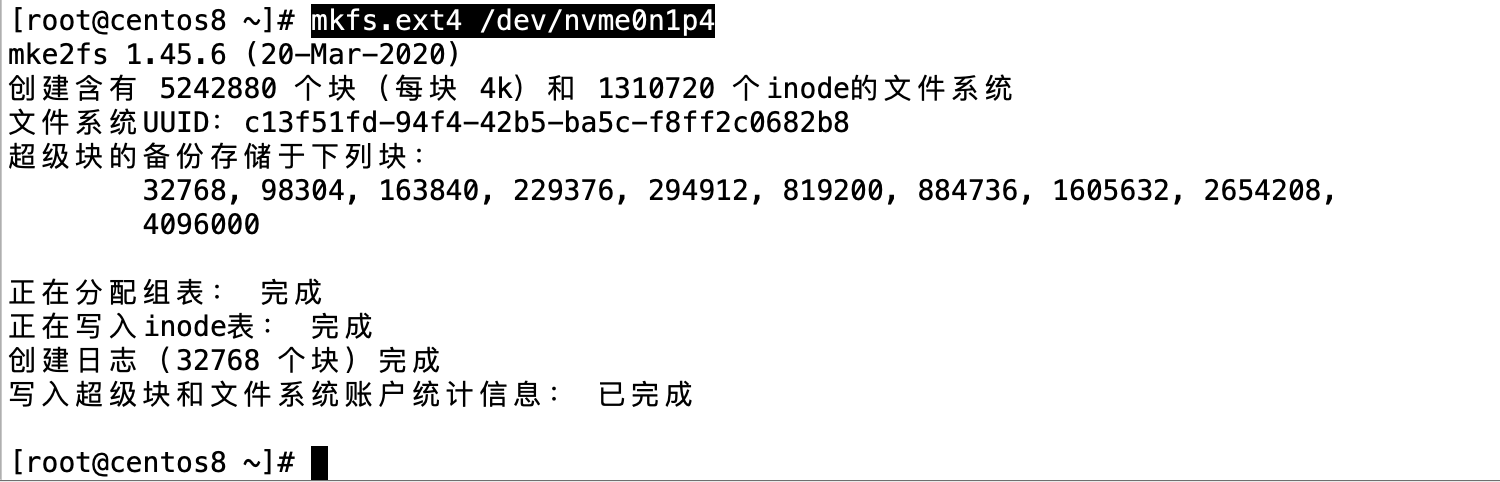
2.4 挂载docker目录
mkdir /tmp/docker#创建临时目录
mount /dev/nvme0n1p4 /tmp/docker #将临时目录挂载到新分区
cp -r /var/lib/docker/* /tmp/docker #将docker目录中的所有文件拷贝到临时目录
umount /dev/nvme0n1p4 #卸载新分区
mount /dev/nvme0n1p4 /var/lib/docker #将目录挂载到新分区
df -h #查看磁盘使用情况
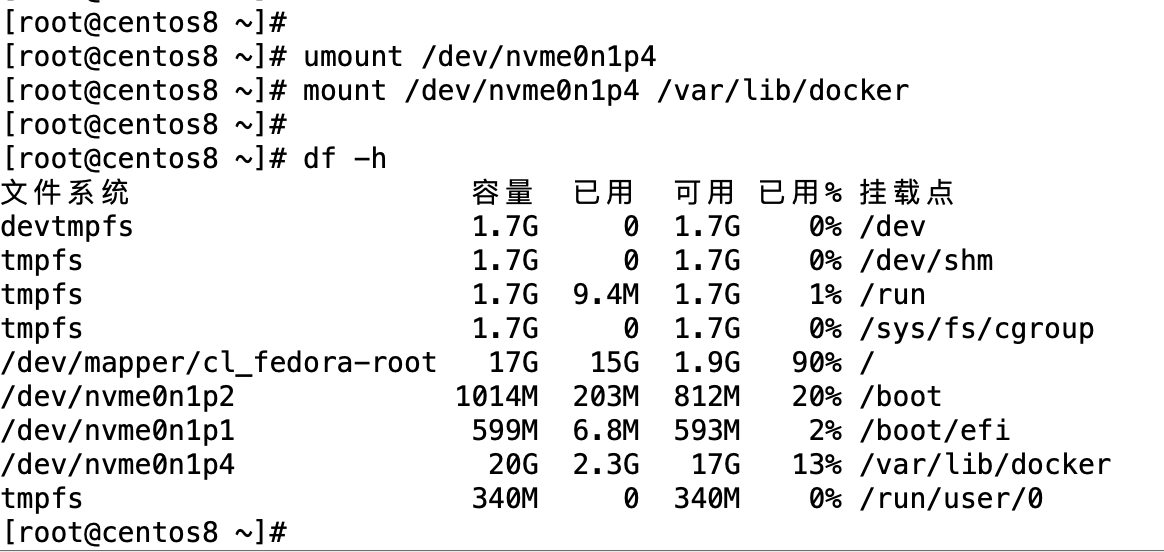
Docker磁盘空间完成扩容。
分区前:

分区后:
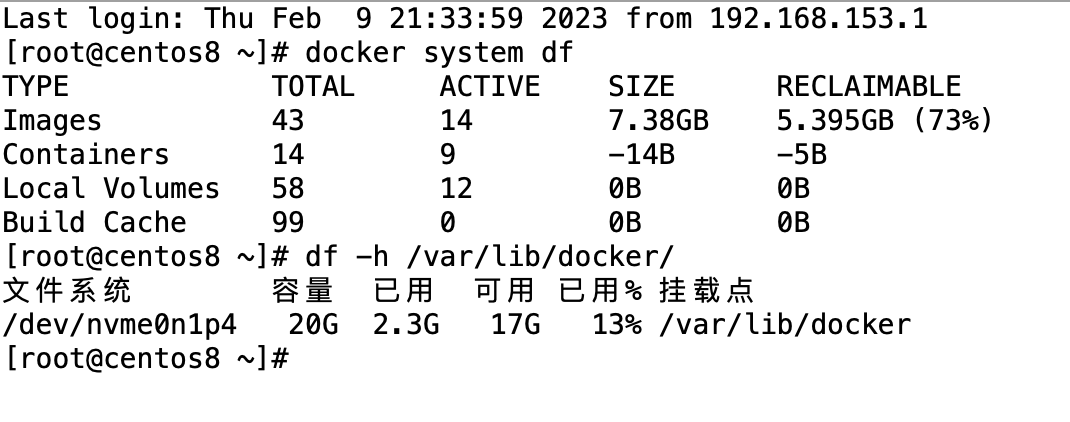
三、重新拉取
使用docker pull 命令重新拉取镜像,遇到no such file or directory问题,
需要sudo systemctl restart docker 重启docker服务即可